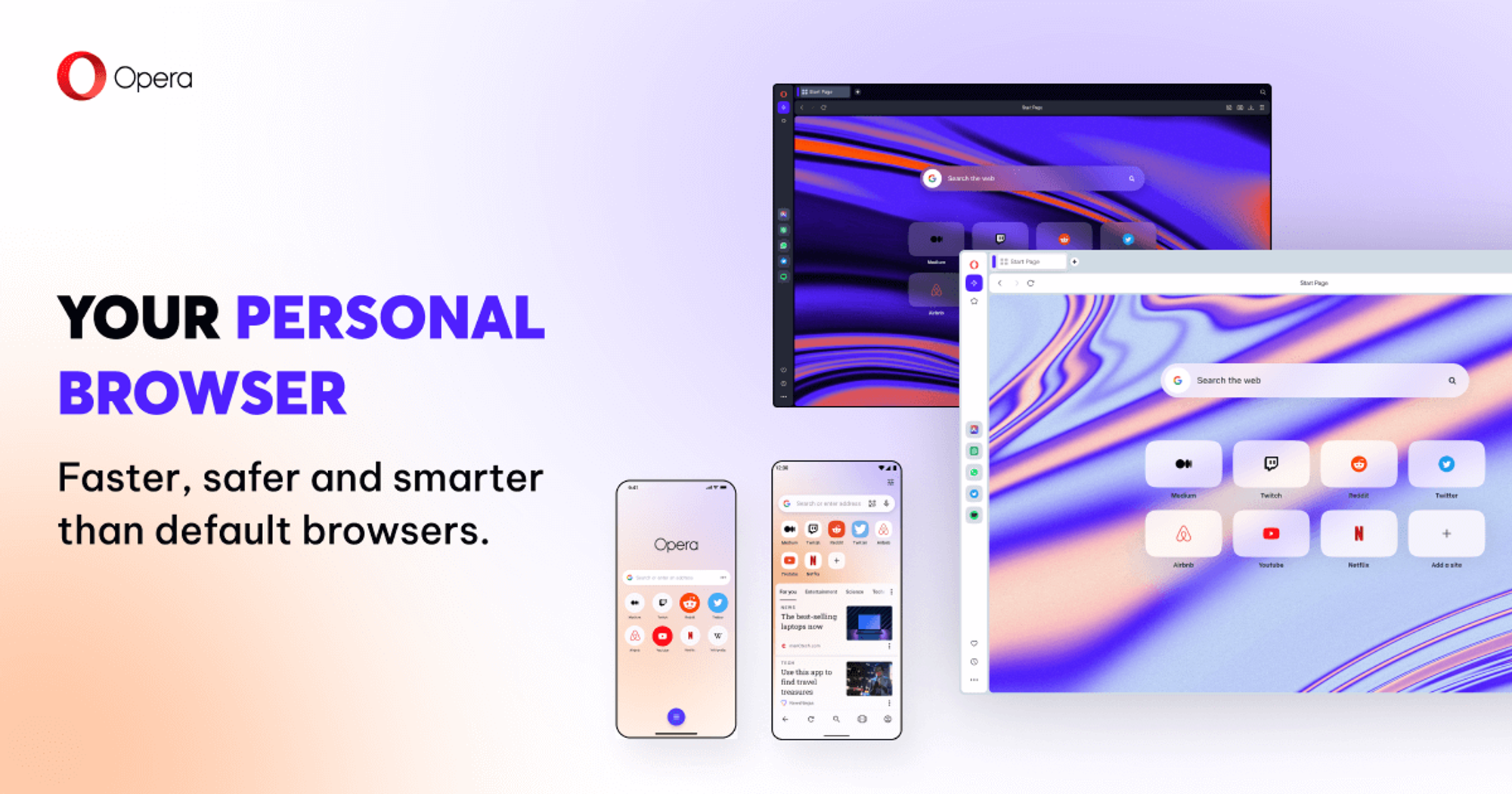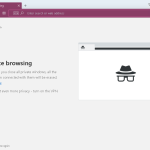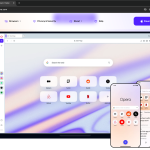如果Opera浏览器无法连接网络,可以尝试以下方法:检查网络连接是否正常。重启浏览器或计算机。确认浏览器没有设置代理或VPN导致连接问题。清除浏览器缓存和Cookie。尝试重置或重新安装Opera浏览器。
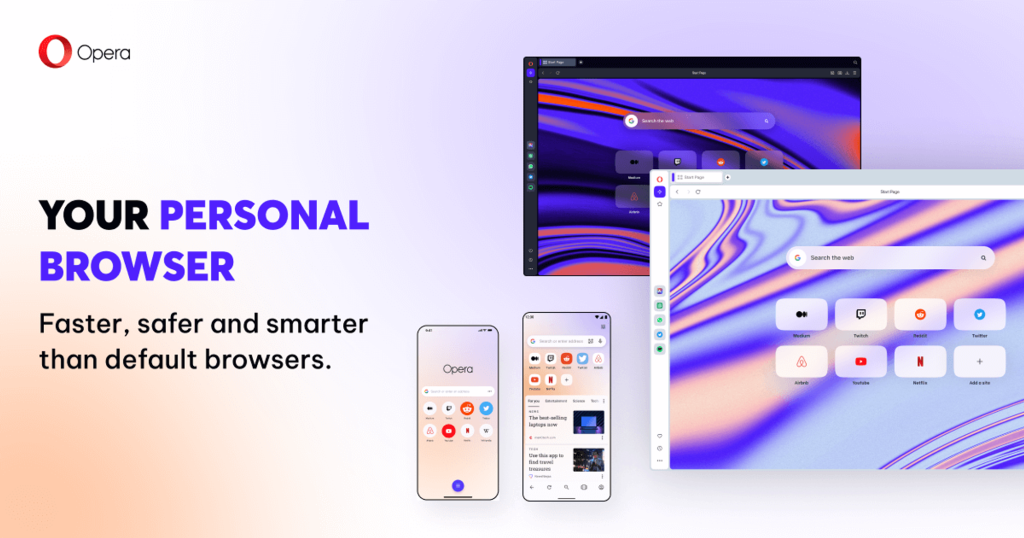
检查网络连接
确认网络设备状态
- 检查网络硬件:首先,检查您的路由器、调制解调器和其他网络设备是否正常工作。确认电源灯和网络连接灯都亮着,表示设备正在正常供电和运行。
- 重新启动网络设备:断开路由器和调制解调器的电源,等待至少30秒后重新连接。这可以帮助解决暂时的网络故障。
- 检查物理连接:确保所有网络线缆连接牢固,无损坏。特别是检查从调制解调器到路由器以及从路由器到电脑的线缆是否完好无损。
排查本地网络限制
- 查看网络访问限制:确认是否有家长控制设置或其他网络访问策略正在阻止浏览器连接互联网。这可能包括防火墙规则或ISP限制。
- 检查防火墙和安全软件设置:有时候,防火墙或安全软件可能会阻止某些应用程序访问网络。检查这些软件的设置,确保Opera浏览器被允许通过。
- 测试其他设备或应用:尝试使用同一网络连接的其他设备或不同的浏览器,看看是否能够上网。如果其他设备也不能连接,问题可能在于网络本身;如果只有Opera有问题,可能是浏览器设置或兼容性问题。
重启浏览器与设备
重新启动Opera浏览器
- 关闭并重新打开浏览器:首先尝试正常关闭Opera浏览器,然后重新打开。这可以帮助清理可能卡住的进程或未完成的任务。
- 使用任务管理器强制结束进程:如果Opera浏览器无法正常关闭,可以使用任务管理器(在Windows中通过
Ctrl+Shift+Esc打开,在Mac中通过Command+Option+Esc打开)找到Opera的进程,并强制结束它。之后再重新启动浏览器。 - 清理启动项:在重新启动浏览器之前,可以清除启动时自动加载的任何扩展或标签页。这可以通过修改浏览器的设置来实现,选择在启动时打开空白页或只打开特定的标签页。
重启计算机或移动设备
- 常规重启:对于大多数问题,简单的重启设备可以解决冻结和缓存问题。关闭设备并等待几秒钟,然后再开机。
- 断电重启:对于更严重的系统卡顿或故障,尤其是在无法正常通过操作系统关机的情况下,可以直接断电(拔掉电源或长按电源键),等待一分钟后再重新启动设备。这种方法可以更彻底地重置硬件状态。
- 安全模式重启:如果问题可能与软件冲突相关,可以尝试在安全模式下重启计算机或移动设备。安全模式只加载必要的系统驱动和服务,可以帮助排除第三方软件冲突问题。在Windows中,可以在启动时按住
F8键进入安全模式,在Android设备上通常通过按住电源键和音量键进入。
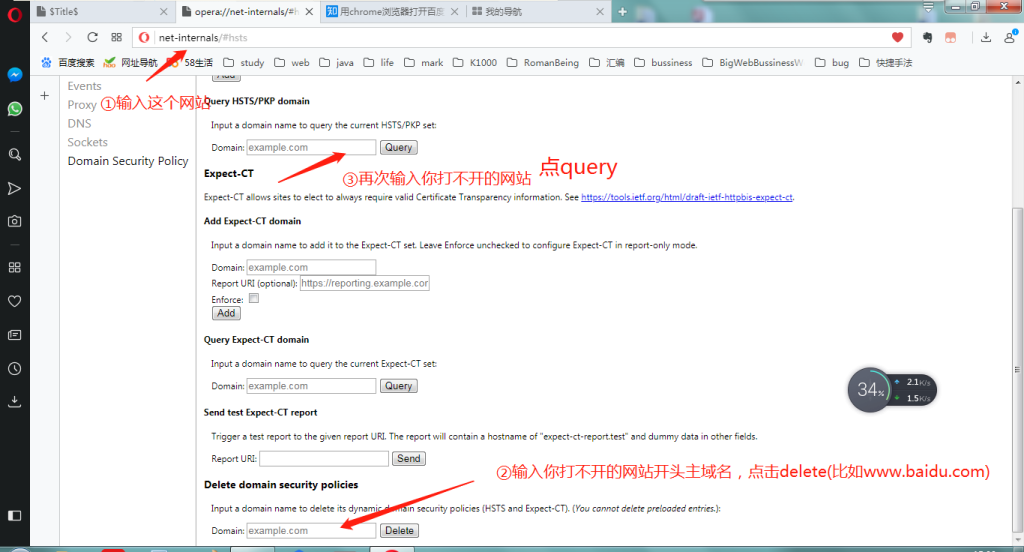
配置网络设置
检查浏览器代理设置
- 访问代理设置:在Opera下载好的浏览器中,打开设置菜单,找到“网络”或“代理服务器设置”部分。这里可以查看和修改当前的代理设置。
- 禁用代理:如果代理被意外启用,可能会导致连接问题。尝试选择“无代理”或关闭代理设置,然后重启浏览器检查是否解决了连接问题。
- 正确配置代理:如果您的网络环境需要使用代理,确保代理服务器地址和端口设置正确。可以询问网络管理员获取正确的配置信息。
管理VPN连接问题
- 检查VPN状态:确保VPN服务正在运行并且连接稳定。如果VPN连接不稳定,尝试断开后重新连接。
- 更新或重新安装VPN客户端:软件过时或损坏可能导致连接问题。检查是否有VPN客户端的更新,或尝试卸载后重新安装最新版本。
- 调整VPN设置:有时候调整VPN的加密方式或连接协议(如从UDP改为TCP)可以解决连接问题。这些设置通常在VPN客户端的高级设置中调整。
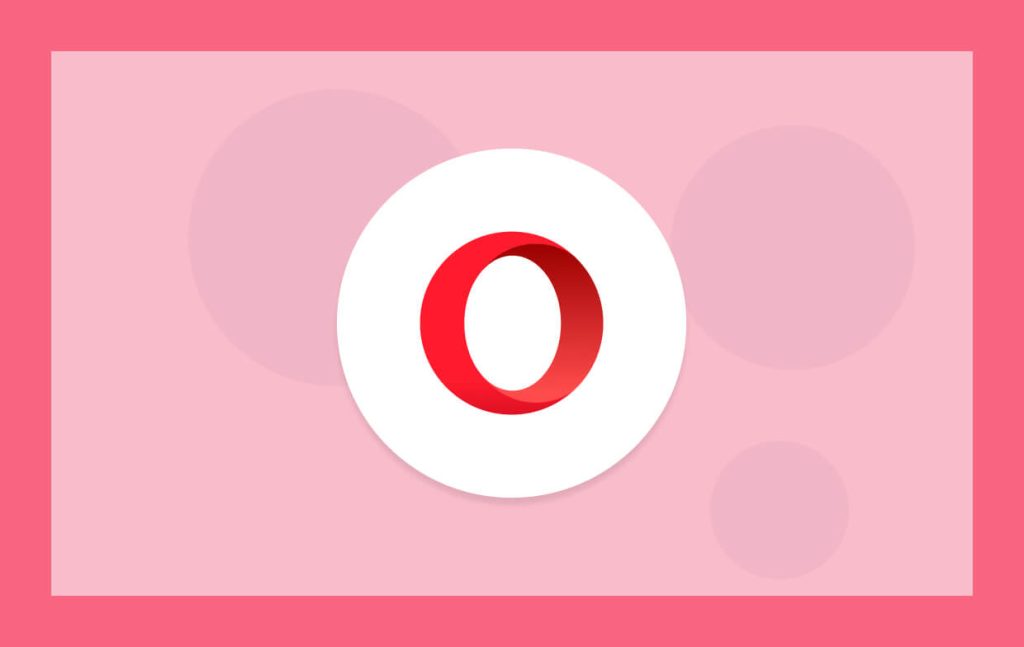
清除浏览器缓存
删除浏览器缓存文件
- 打开清理工具:在Opera浏览器中,进入设置菜单,选择“隐私和安全性”部分,点击“清除浏览数据”。
- 选择要删除的缓存类型:在弹出的对话框中,选择“缓存的图像和文件”选项。您可以选择清除的时间范围,如“从开始至今”以清除所有缓存。
- 执行清除操作:确认选择后,点击“清除数据”按钮。这将删除浏览器存储的所有缓存文件,可能会稍微加快浏览速度并解决加载旧数据的问题。
清除Cookies和历史记录
- 访问Cookie和历史记录设置:同样在“清除浏览数据”的界面,您可以选择“Cookies和其他站点数据”以及“浏览历史记录”。
- 选择清除范围:Opera允许您详细选择要删除的Cookie和历史记录的时间范围,例如过去一小时、过去一天、过去一周、过去四周或从安装浏览器至今。
- 进行清除操作:在做出选择后,点击“清除数据”以清除选择的Cookies和历史记录。这不仅可以保护您的隐私,还可以解决因历史记录或Cookies导致的网站加载错误。
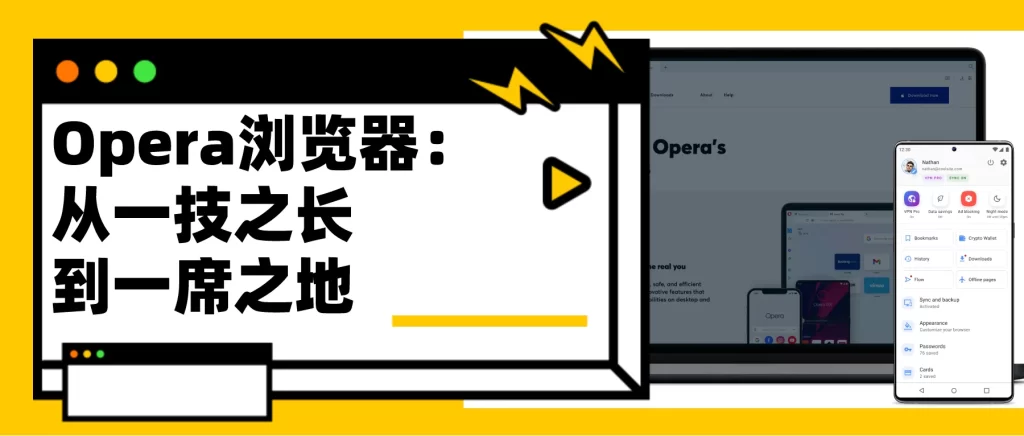
检查浏览器扩展
禁用可能冲突的扩展
- 打开扩展管理页面:在Opera浏览器中,输入
opera://extensions在地址栏中或通过菜单访问“扩展”页面来查看所有已安装的扩展。 - 逐一禁用扩展:为了诊断哪些扩展可能导致冲突或连接问题,可以逐一禁用扩展,每禁用一个之后尝试重新加载页面或重启浏览器检查效果。
- 确定问题扩展:一旦发现禁用某个扩展后问题解决,那么这个扩展很可能是造成问题的根源。您可以选择永久禁用它,或查找更新版本或替代扩展。
管理已安装的插件
- 检查插件更新:定期检查您的浏览器扩展是否有更新可用。开发者可能会修复旧版本中的漏洞或性能问题。在扩展页面选择“更新”按钮来获取最新版本。
- 评估扩展的必要性:审视已安装的每一个扩展的功能和必要性。如果某个扩展很少使用,或者不是必需的,考虑将其删除以减轻浏览器负担。
- 了解扩展权限:了解每个扩展请求的权限,并考虑其对您隐私和浏览器性能的潜在影响。如果一个扩展请求访问您认为敏感的数据,或看起来超出其功能范围的权限,最好禁用或删除这个扩展。
为什么我的Opera浏览器无法连接到互联网?
这可能是由于网络设置不当或网络连接问题。首先检查您的网络连接是否正常,并确认网络设备(如路由器和调制解调器)都在正常工作状态。如果网络无问题,尝试重启Opera浏览器或整个设备。
Opera浏览器显示代理服务器错误,该怎么办?
如果Opera浏览器提示代理服务器错误,需要检查浏览器的代理设置。进入设置菜单,找到“网络”或“代理设置”部分,确保没有错误的代理配置或者尝试关闭代理设置来看是否解决问题。
我应该如何处理Opera浏览器的缓存问题导致的连接故障?
清除浏览器缓存可以解决由旧缓存数据引起的连接问题。在Opera浏览器中,打开设置菜单,选择“清除浏览数据”,然后选择清除“缓存的图片和文件”以及“Cookies和其他站点数据”。完成后重启浏览器检查连接是否恢复正常。